В этом уроке я расскажу, как с помощью программы photoshop сделать из трех небольших картинок одну красивую обоину на рабочий стол.
Все текстура для урока находяться в одном архиве, который можно скачать:
И так приступим!
Нам нужна две основные картинки хорошего качества (желательно, что бы одна была больше другой) и одна вспомогательная.
Я выбрала вырезку из журнала (это будет большая, основная),
картинку (маленькая, основная),
и скриншот из аниме (вспомогательная).
Теперь в программе photoshop создаем новый документ (Ctrl+N) размером 1600*1200 px. И располагаем две основные картинки, так как вам хочется, а слоя выставляем так, чтобы большая картинка была сверху.
Примечание: Не бойтесь перекрывать одну картинку другой. Все лишнее почиститься!

Выбираем слой с маленькой картинкой (у меня она с слевой стороны) и через нижнюю панель открываем Color Balance.
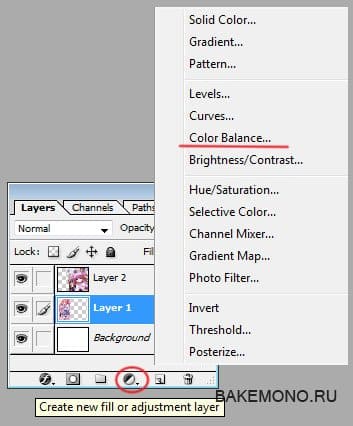
Выставляем параметры как указано на скрине.
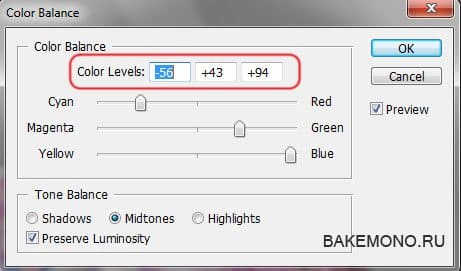
Переходим на слой с большой картинкой. Выбыраем мягкую резинку большого размера и проходим по краю картинки.
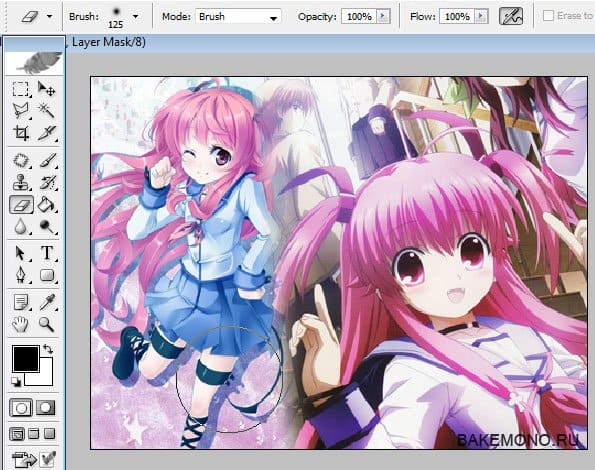
Теперь перетаскиваем вспомогательную картинку и устанавливаем так как вам хочется.

Лишнее подтираем мягкой резинкой.

Открываем текстуру. И устанавливаем на самый верхний уровень и растягиваем по ширине нашей обоины.
Устанавливаем параметр слоя с текстурой на Screen и включаем маску.
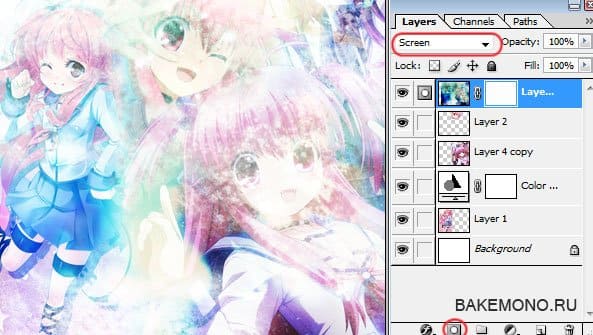
Выбираем кисточку черного цвета (я бы советовала использовать кисти грандж, которые можно скачать тут) и рисуем в некоторых местах на слое маске.
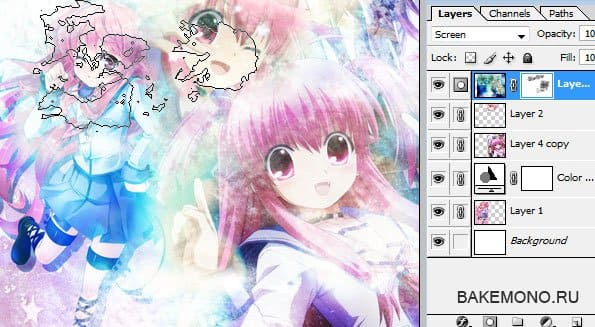
Открываем новую текстуру. Устанавливаем параметр слоя Screen.
Добавим немного сияния! Открываем текстуру и устанавливаем параметр слоя Lighten.
Должно получиться следующие.

Теперь открываем такую картинку и располагаем ее на нашей обоине.
Через нижнюю панель открываем Photo Filter.
Устанавливаем параметры как на скрине.
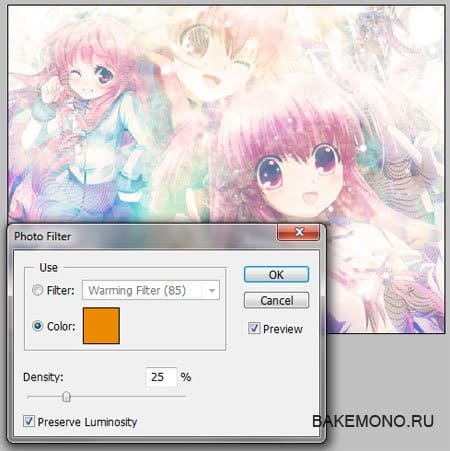
Опять через нижнюю панель заходим в меню и выбираем Brighness/Contrrast. Выставляем параметры как на скрине.
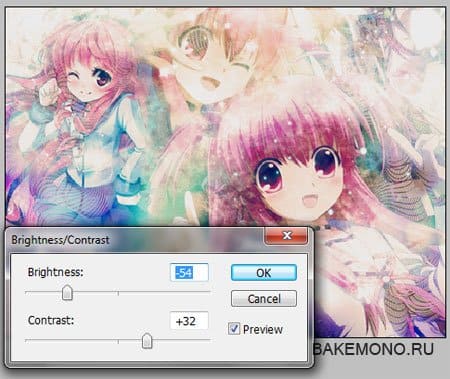
Добавляем текст.
Вот и все!!! Желаю вам удачи в освоении урока!



